
Wenn wir einen Win10-Themenhintergrund verwenden, stoßen wir manchmal auf ein Thema, das uns gefällt und das wir nicht ändern möchten. Was sollen wir tun? Als nächstes zeigt Ihnen der Editor, wie Sie immer einen Themenhintergrund verwenden. Schauen wir uns unten um.
Schritt 1: Klicken Sie mit der rechten Maustaste auf den Desktop und klicken Sie auf Personalisieren.
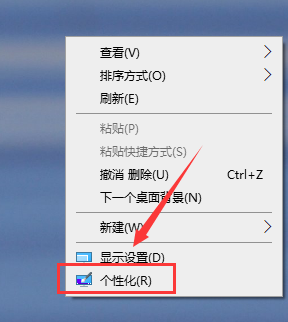
Schritt 2: Wählen Sie ein Theme Sie können ein Win10-Theme aus dem Store herunterladen.
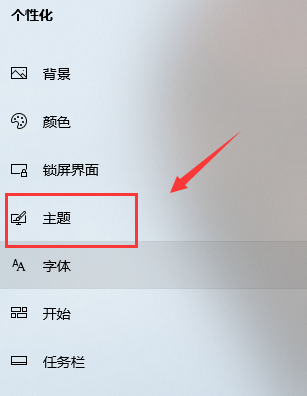
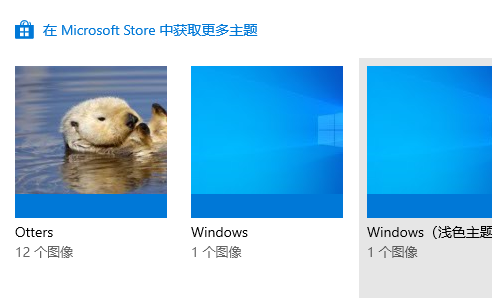
Schritt 3: Klicken Sie auf den Hintergrund und wählen Sie 1 Tag aus, sonst läuft das gewünschte Bild weg und Sie müssen es erneut auswählen.
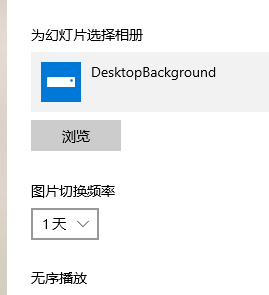
Schritt 4: Hier kommt der entscheidende Punkt. Nachdem Sie das Thema ausgewählt haben, klicken Sie nun auf den Hintergrund auf dem Desktop und wählen Sie das gewünschte Bild aus.
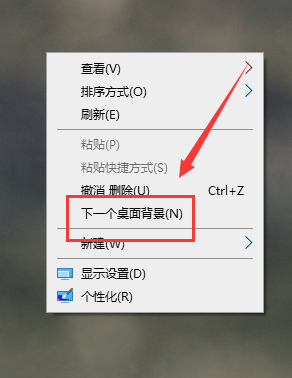
Schritt 5: Klicken Sie auf den Hintergrund – einfarbig.
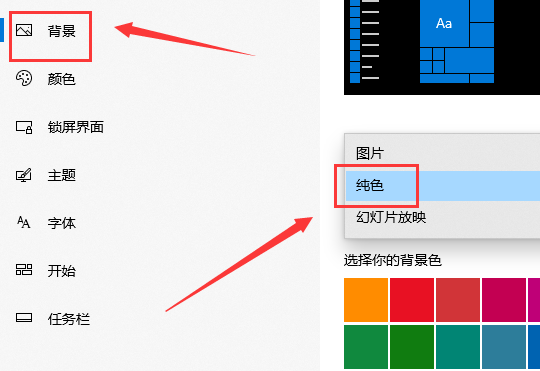
Schritt 6: Klicken Sie auf Hintergrund --- Bild und drücken Sie auf den Pfeil, um anzuzeigen, dass das Bild bereits vorhanden ist, sodass Sie es jederzeit verwenden können.
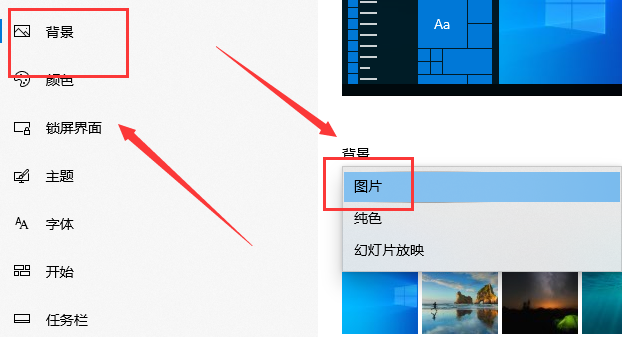
Das obige ist der detaillierte Inhalt vonSo stellen Sie ein, dass das Themenbild in Win10 nicht gedreht wird. Für weitere Informationen folgen Sie bitte anderen verwandten Artikeln auf der PHP chinesischen Website!
 Absolute Referenzeingabemethode
Absolute Referenzeingabemethode
 Welche Mobiltelefone unterstützt Hongmeng OS?
Welche Mobiltelefone unterstützt Hongmeng OS?
 Was bedeutet eine Dateierweiterung normalerweise?
Was bedeutet eine Dateierweiterung normalerweise?
 Passende Zeichenfolge für einen regulären Java-Ausdruck
Passende Zeichenfolge für einen regulären Java-Ausdruck
 So exportieren Sie ein Projekt in PHPstorm
So exportieren Sie ein Projekt in PHPstorm
 So legen Sie Transparenz in CSS fest
So legen Sie Transparenz in CSS fest
 Ein Speicher, der Informationen direkt mit der CPU austauschen kann, ist ein
Ein Speicher, der Informationen direkt mit der CPU austauschen kann, ist ein
 Was bedeutet es, dass der Computer nicht unterstützt wird?
Was bedeutet es, dass der Computer nicht unterstützt wird?
 Git Pull ruft Code ab
Git Pull ruft Code ab




